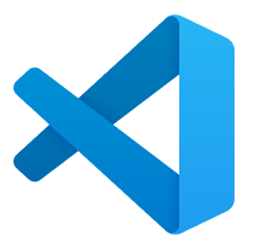ICodeEditor
ICodeEditor
interface 官网地址
继承关系:IEditor > ICodeEditor > IStandaloneCodeEditor
属性 Properties
onContextMenu
- 参数: monaco.editor.IEditorMouseEvent
- 描述:
用户右键点击编辑器时触发。可以通过监听这个事件来实现自定义的右键菜单 - 示例:
const editor = monaco.editor.create(document.getElementById('container'), {
value: 'Hello, world!',
language: 'plaintext'
});
editor.onContextMenu((e: monaco.editor.IEditorMouseEvent) => {
console.log('Right-clicked at:', e.event.posx, e.event.posy);
});
在这个示例中,我们创建了一个编辑器,并监听了它的 onContextMenu事件。当用户右键点击编辑器时,会在控制台输出鼠标的位置信息。
注意,如果要阻止默认的右键菜单,可以在回调函数中调用 e.event.preventDefault()方法。例如:
editor.onContextMenu((e: monaco.editor.IEditorMouseEvent) => {
console.log('Right-clicked at:', e.event.posx, e.event.posy);
e.event.preventDefault();
});
onDidAttemptReadOnlyEdit
- 参数:
monaco.editor.IReadOnlyEditAttemptEvent - 描述:
在用户试图编辑只读文本时触发。可以通过监听这个事件来实现自定义的只读文本处理逻辑。 - 示例:
const editor = monaco.editor.create(document.getElementById('container'), {
value: 'Hello, world!',
language: 'plaintext',
readOnly: true
});
editor.onDidAttemptReadOnlyEdit((e: monaco.editor.IReadOnlyEditAttemptEvent) => {
console.log('Attempted to edit read-only text:', e.range, e.text);
});
在这个示例中,我们创建了一个只读的编辑器,并监听了它的 onDidAttemptReadOnlyEdit 事件。当用户试图编辑只读文本时,会在控制台输出相关信息。
注意,如果要阻止试图进行的编辑操作,可以在回调函数中调用 e.preventDefault() 方法。
onDidBlurEditorText
- 参数: 无
- 描述: 在编辑器失去焦点时触发。可以通过监听这个事件来实现自定义的失焦处理逻辑。
- 示例:
const editor = monaco.editor.create(document.getElementById('container'), {
value: 'Hello, world!',
language: 'plaintext'
});
editor.onDidBlurEditorText(() => {
console.log('Editor lost focus');
});
在这个示例中,我们创建了一个编辑器,并监听了它的 onDidBlurEditorText 事件。当编辑器失去焦点时,会在控制台输出相关信息。
onDidBlurEditorWidget
- 参数: 无
- 描述: 在编辑器小部件失去焦点时触发。可以通过监听这个事件来实现自定义的失焦处理逻辑。
- 示例:
const editor = monaco.editor.create(document.getElementById('container'), {
value: 'Hello, world!',
language: 'plaintext'
});
editor.onDidBlurEditorWidget(() => {
console.log('Editor widget lost focus');
});
在这个示例中,我们创建了一个编辑器,并监听了它的 onDidBlurEditorWidget 事件。当编辑器小部件失去焦点时,会在控制台输出相关信息。
onDidChangeConfiguration
- 参数: 无
- 描述: 在编辑器配置发生变化时触发。可以通过监听这个事件来实现自定义的配置处理逻辑。
- 示例:
const editor = monaco.editor.create(document.getElementById('container'), {
value: 'Hello, world!',
language: 'plaintext'
});
editor.onDidChangeConfiguration(() => {
console.log('Editor configuration changed');
});
在这个示例中,我们创建了一个编辑器,并监听了它的 onDidChangeConfiguration 事件。当编辑器配置发生变化时,会在控制台输出相关信息。
onDidChangeCursorPosition
- 参数:
monaco.editor.ICursorPositionChangedEvent - 描述: 在光标位置发生变化时触发。可以通过监听这个事件来实现自定义的光标位置处理逻辑。
- 示例:
const editor = monaco.editor.create(document.getElementById('container'), {
value: 'Hello, world!',
language: 'plaintext'
});
editor.onDidChangeCursorPosition((e: monaco.editor.ICursorPositionChangedEvent) => {
console.log('Cursor position changed:', e.position);
});
在这个示例中,我们创建了一个编辑器,并监听了它的 onDidChangeCursorPosition 事件。当光标位置发生变化时,会在控制台输出相关信息。
onDidChangeCursorSelection
- 参数:
monaco.editor.ICursorSelectionChangedEvent - 描述:
在光标选择发生变化时触发。可以通过监听这个事件来实现自定义的光标选择处理逻辑。 - 示例:
const editor = monaco.editor.create(document.getElementById('container'), {
value: 'Hello, world!',
language: 'plaintext'
});
editor.onDidChangeCursorSelection((e: monaco.editor.ICursorSelectionChangedEvent) => {
console.log('Cursor selection changed:', e.selection);
});
在这个示例中,我们创建了一个编辑器,并监听了它的 onDidChangeCursorSelection 事件。当光标选择发生变化时,会在控制台输出相关信息。
onDidChangeHiddenAreas
- 参数:
无 - 描述:
在编辑器的隐藏区域发生变化时触发。可以通过监听这个事件来实现自定义的隐藏区域处理逻辑。 - 示例:
const editor = monaco.editor.create(document.getElementById('container'), {
value: 'Hello, world!',
language: 'plaintext'
});
editor.onDidChangeHiddenAreas(() => {
console.log('Editor hidden areas changed');
});
在这个示例中,我们创建了一个编辑器,并监听了它的 onDidChangeHiddenAreas 事件。当编辑器的隐藏区域发生变化时,会在控制台输出相关信息。
onDidChangeModel
- 参数:
monaco.editor.IModelChangedEvent - 描述:
在编辑器的模型发生变化时触发。可以通过监听这个事件来实现自定义的模型处理逻辑。 - 示例:
const editor = monaco.editor.create(document.getElementById('container'), {
value: 'Hello, world!',
language: 'plaintext'
});
editor.onDidChangeModel((e: monaco.editor.IModelChangedEvent) => {
console.log('Editor model changed:', e.newModelUrl);
});
在这个示例中,我们创建了一个编辑器,并监听了它的 onDidChangeModel 事件。当编辑器的模型发生变化时,会在控制台输出相关信息。
onDidChangeModelContent
- 参数:
monaco.editor.IModelContentChangedEvent - 描述:
在编辑器的模型内容发生变化时触发。可以通过监听这个事件来实现自定义的模型内容处理逻辑。 - 示例:
const editor = monaco.editor.create(document.getElementById('container'), {
value: 'Hello, world!',
language: 'plaintext'
});
editor.onDidChangeModelContent((e: monaco.editor.IModelContentChangedEvent) => {
console.log('Editor model content changed:', e.changes);
});
在这个示例中,我们创建了一个编辑器,并监听了它的 onDidChangeModelContent事件。当编辑器的模型内容发生变化时,会在控制台输出相关信息。
onDidChangeModelDecorations
- 参数:
monaco.editor.IModelDecorationsChangedEvent - 描述:
在编辑器的模型装饰发生变化时触发。可以通过监听这个事件来实现自定义的模型装饰处理逻辑。 - 示例:
const editor = monaco.editor.create(document.getElementById('container'), {
value: 'Hello, world!',
language: 'plaintext'
});
const decoration = {
range: new monaco.Range(1, 1, 1, 6),
options: {
isWholeLine: true,
className: 'myDecoration'
}
};
const decorations = editor.deltaDecorations([], [decoration]);
editor.onDidChangeModelDecorations((e: monaco.editor.IModelDecorationsChangedEvent) => {
console.log('Editor model decorations changed:', e);
});
在这个示例中,我们创建了一个编辑器,并添加了一个装饰。然后,我们监听了编辑器的 onDidChangeModelDecorations 事件。当编辑器的模型装饰发生变化时,会在控制台输出相关信息。
onDidChangeModelLanguage
- 参数:
无 - 描述:
在编辑器的模型语言发生变化时触发。可以通过监听这个事件来实现自定义的模型语言处理逻辑。 - 示例:
const editor = monaco.editor.create(document.getElementById('container'), {
value: 'Hello, world!',
language: 'plaintext'
});
editor.onDidChangeModelLanguage(() => {
console.log('Editor model language changed');
});
在这个示例中,我们创建了一个编辑器,并监听了它的 onDidChangeModelLanguage 事件。当编辑器的模型语言发生变化时,会在控制台输出相关信息。
onDidChangeModelLanguageConfiguration
- 参数:
无 - 描述:
在编辑器的模型语言配置发生变化时触发。可以通过监听这个事件来实现自定义的模型语言配置处理逻辑。 - 示例:
const editor = monaco.editor.create(document.getElementById('container'), {
value: 'Hello, world!',
language: 'plaintext'
});
editor.onDidChangeModelLanguageConfiguration(() => {
console.log('Editor model language configuration changed');
});
在这个示例中,我们创建了一个编辑器,并监听了它的 onDidChangeModelLanguageConfiguration 事件。当编辑器的模型语言配置发生变化时,会在控制台输出相关信息。
onDidChangeModelOptions
- 参数:
无 - 描述:
在编辑器的模型选项发生变化时触发。可以通过监听这个事件来实现自定义的模型选项处理逻辑。 - 示例:
const editor = monaco.editor.create(document.getElementById('container'), {
value: 'Hello, world!',
language: 'plaintext'
});
editor.onDidChangeModelOptions(() => {
console.log('Editor model options changed');
});
在这个示例中,我们创建了一个编辑器,并监听了它的 onDidChangeModelOptions 事件。当编辑器的模型选项发生变化时,会在控制台输出相关信息。
onDidCompositionEnd
- 参数:
void - 描述:
在输入法组合结束时触发。可以通过监听这个事件来实现自定义的输入法组合处理逻辑。 - 示例:
const editor = monaco.editor.create(document.getElementById('container'), {
value: '',
language: 'plaintext'
});
editor.onDidCompositionEnd(() => {
console.log('Composition ended');
});
在这个示例中,我们创建了一个编辑器,并监听了它的 onDidCompositionEnd 事件。当输入法组合结束时,会在控制台输出相关信息。
onDidCompositionStart
- 参数:
void - 描述:
在输入法组合开始时触发。可以通过监听这个事件来实现自定义的输入法组合处理逻辑。 - 示例:
const editor = monaco.editor.create(document.getElementById('container'), {
value: '',
language: 'plaintext'
});
editor.onDidCompositionStart(() => {
console.log('Composition started');
});
在这个示例中,我们创建了一个编辑器,并监听了它的 onDidCompositionStart 事件。当输入法组合开始时,会在控制台输出相关信息。
onDidContentSizeChange
- 参数:
monaco.editor.IContentSizeChangedEvent - 描述:
在编辑器的内容大小发生变化时触发。可以通过监听这个事件来实现自定义的内容大小处理逻辑。 - 示例:
const editor = monaco.editor.create(document.getElementById('container'), {
value: '',
language: 'plaintext'
});
editor.onDidContentSizeChange((e: monaco.editor.IContentSizeChangedEvent) => {
console.log('Content size changed:', e.contentWidth, e.contentHeight);
});
在这个示例中,我们创建了一个编辑器,并监听了它的 onDidContentSizeChange 事件。当编辑器的内容大小发生变化时,会在控制台输出相关信息。
onDidFocusEditorText
- 参数:
void - 描述:
在编辑器文本区域获得焦点时触发。可以通过监听这个事件来实现自定义的文本区域焦点处理逻辑。 - 示例:
const editor = monaco.editor.create(document.getElementById('container'), {
value: '',
language: 'plaintext'
});
editor.onDidFocusEditorText(() => {
console.log('Editor text area focused');
});
在这个示例中,我们创建了一个编辑器,并监听了它的 onDidFocusEditorText 事件。当编辑器文本区域获得焦点时,会在控制台输出相关信息。
onDidFocusEditorWidget
- 参数:
void - 描述:
在编辑器小部件获得焦点时触发。可以通过监听这个事件来实现自定义的小部件焦点处理逻辑。 - 示例:
const editor = monaco.editor.create(document.getElementById('container'), {
value: '',
language: 'plaintext'
});
editor.onDidFocusEditorWidget(() => {
console.log('Editor widget focused');
});
在这个示例中,我们创建了一个编辑器,并监听了它的 onDidFocusEditorWidget 事件。当编辑器小部件获得焦点时,会在控制台输出相关信息。
onDidLayoutChange
- 参数:
monaco.editor.EditorLayoutInfo - 描述:
在编辑器的布局信息发生变化时触发。可以通过监听这个事件来实现自定义的布局处理逻辑。 - 示例:
const editor = monaco.editor.create(document.getElementById('container'), {
value: '',
language: 'plaintext'
});
editor.onDidLayoutChange((layoutInfo: monaco.editor.EditorLayoutInfo) => {
console.log('Editor layout changed:', layoutInfo);
});
在这个示例中,我们创建了一个编辑器,并监听了它的 onDidLayoutChange 事件。当编辑器的布局信息发生变化时,会在控制台输出相关信息。
onDidPaste
- 参数:
string - 描述:
在编辑器中粘贴文本时触发。可以通过监听这个事件来实现自定义的粘贴文本处理逻辑。 - 示例:
const editor = monaco.editor.create(document.getElementById('container'), {
value: '',
language: 'plaintext'
});
editor.onDidPaste((text: string) => {
console.log('Pasted text:', text);
});
在这个示例中,我们创建了一个编辑器,并监听了它的 onDidPaste 事件。当在编辑器中粘贴文本时,会在控制台输出相关信息。
onDidScrollChange
- 参数:
monaco.editor.IScrollEvent - 描述:
在编辑器的滚动位置发生变化时触发。可以通过监听这个事件来实现自定义的滚动处理逻辑。 - 示例:
const editor = monaco.editor.create(document.getElementById('container'), {
value: '',
language: 'plaintext'
});
editor.onDidScrollChange((e: monaco.editor.IScrollEvent) => {
console.log('Scroll position changed:', e.scrollTop, e.scrollLeft);
});
在这个示例中,我们创建了一个编辑器,并监听了它的 onDidScrollChange 事件。当编辑器的滚动位置发生变化时,会在控制台输出相关信息。
onKeyDown
- 参数:
monaco.IKeyboardEvent - 描述:
在编辑器中按下键盘按键时触发。可以通过监听这个事件来实现自定义的键盘按键处理逻辑。 - 示例:
const editor = monaco.editor.create(document.getElementById('container'), {
value: '',
language: 'plaintext'
});
editor.onKeyDown((e: monaco.IKeyboardEvent) => {
console.log('Key down:', e.keyCode);
});
在这个示例中,我们创建了一个编辑器,并监听了它的 onKeyDown 事件。当在编辑器中按下键盘按键时,会在控制台输出相关信息。
onKeyUp
- 参数:
monaco.IKeyboardEvent - 描述:
在编辑器中释放键盘按键时触发。可以通过监听这个事件来实现自定义的键盘按键处理逻辑。 - 示例:
const editor = monaco.editor.create(document.getElementById('container'), {
value: '',
language: 'plaintext'
});
editor.onKeyUp((e: monaco.IKeyboardEvent) => {
console.log('Key up:', e.keyCode);
});
在这个示例中,我们创建了一个编辑器,并监听了它的 onKeyUp 事件。当在编辑器中释放键盘按键时,会在控制台输出相关信息。
onMouseDown
- 参数:
monaco.editor.IEditorMouseEvent - 描述:
在编辑器中按下鼠标按钮时触发。可以通过监听这个事件来实现自定义的鼠标按键处理逻辑。 - 示例:
const editor = monaco.editor.create(document.getElementById('container'), {
value: '',
language: 'plaintext'
});
editor.onMouseDown((e: monaco.editor.IEditorMouseEvent) => {
console.log('Mouse down:', e.target.type);
});
在这个示例中,我们创建了一个编辑器,并监听了它的 onMouseDown 事件。当在编辑器中按下鼠标按钮时,会在控制台输出相关信息。
onMouseLeave
- 参数:
monaco.editor.IEditorMouseEvent - 描述:
在鼠标离开编辑器时触发。可以通过监听这个事件来实现自定义的鼠标离开处理逻辑。 - 示例:
const editor = monaco.editor.create(document.getElementById('container'), {
value: '',
language: 'plaintext'
});
editor.onMouseLeave((e: monaco.editor.IEditorMouseEvent) => {
console.log('Mouse left editor');
});
在这个示例中,我们创建了一个编辑器,并监听了它的 onMouseLeave 事件。当鼠标离开编辑器时,会在控制台输出相关信息。
onMouseMove
- 参数:
monaco.editor.IEditorMouseEvent - 描述:
在鼠标在编辑器中移动时触发。可以通过监听这个事件来实现自定义的鼠标移动处理逻辑。 - 示例:
const editor = monaco.editor.create(document.getElementById('container'), {
value: '',
language: 'plaintext'
});
editor.onMouseMove((e: monaco.editor.IEditorMouseEvent) => {
console.log('Mouse moved:', e.target.type);
});
在这个示例中,我们创建了一个编辑器,并监听了它的 onMouseMove 事件。当鼠标在编辑器中移动时,会在控制台输出相关信息。
onMouseUp
- 参数:
monaco.editor.IEditorMouseEvent - 描述:
在编辑器中释放鼠标按钮时触发。可以通过监听这个事件来实现自定义的鼠标按键处理逻辑。 - 示例:
const editor = monaco.editor.create(document.getElementById('container'), {
value: '',
language: 'plaintext'
});
editor.onMouseUp((e: monaco.editor.IEditorMouseEvent) => {
console.log('Mouse up:', e.target.type);
});
在这个示例中,我们创建了一个编辑器,并监听了它的 onMouseUp 事件。当在编辑器中释放鼠标按钮时,会在控制台输出相关信息
方法
addAction
- 语法:
addAction(descriptor: monaco.editor.IActionDescriptor): IDisposable; - 参数:
monaco.editor.IActionDescriptor - 返回值:
IDisposable对象 - 描述:
用来向编辑器中添加自定义的操作。
其中,descriptor参数是一个对象,用来描述要添加的操作。它包含以下属性:
descriptor参数
id:操作的唯一标识符,必须是字符串类型。
label:操作的显示名称,必须是字符串类型。
keybindings:操作的快捷键,可以是字符串类型的快捷键,也可以是字符串类型的快捷键数组。
contextMenuGroupId:操作在右键菜单中的分组 ID,必须是字符串类型。
contextMenuOrder:操作在右键菜单中的排序位置,必须是数字类型。
run:操作的执行函数,必须是一个函数类型,接受一个 ICodeEditor类型的参数。
addAction方法返回一个 IDisposable对象,用来取消添加的操作。可以通过调用 dispose方法来取消添加的操作。 下面是一个示例,演示如何向编辑器中添加一个自定义的操作:
const editor = monaco.editor.create(document.getElementById('container'), {
value: '',
language: 'plaintext'
});
editor.addAction({
id: 'my-custom-action',
label: 'My Custom Action',
keybindings: [
monaco.KeyMod.CtrlCmd | monaco.KeyCode.KEY_S
],
contextMenuGroupId: 'navigation',
contextMenuOrder: 1.5,
run: function(ed) {
console.log('My custom action executed');
}
});
在这个示例中,我们创建了一个编辑器,并向它添加了一个名为 my-custom-action的自定义操作。这个操作的显示名称为 My Custom Action,快捷键为 Ctrl/Cmd + S,在右键菜单中的分组 ID 为 navigation,排序位置为 1.5。当这个操作被执行时,会在控制台输出相关信息。
addCommand
- 语法:
addCommand(keybinding: monaco.IKeybinding, handler: ICommandHandler, context: string):string - 参数:
keybinding、handler、context - 返回值:
IDisposable对象 - 描述:
用来向编辑器中添加自定义的操作。
其中,keybinding 参数是一个对象,用来描述要添加的命令的快捷键。它包含以下属性:
- ctrlCmd:是否按下了 Ctrl或 Cmd键,必须是布尔类型。
- shift:是否按下了 Shift键,必须是布尔类型。
- alt:是否按下了Alt键,必须是布尔类型。
- keyCode:按下的键的键码,必须是数字类型。
handler 参数是一个函数,用来处理命令的执行逻辑。它接受一个 ICodeEditor类型的参数。
context参数是一个字符串,用来指定命令的上下文。可以是 editor、textarea 或 global中的一个。
addCommand方法返回一个字符串,表示添加的命令的 ID。可以通过调用 removeCommand方法来移除添加的命令。 下面是一个示例,演示如何向编辑器中添加一个自定义的命令:
const editor = monaco.editor.create(document.getElementById('container'), {
value: '',
language: 'plaintext'
});
editor.addCommand(monaco.KeyMod.CtrlCmd | monaco.KeyCode.KEY_S, function(ed) {
console.log('Custom command executed');
}, 'editor');
在这个示例中,我们创建了一个编辑器,并向它添加了一个名为 Custom command的自定义命令。这个命令的快捷键为 Ctrl/Cmd + S,当这个命令被执行时,会在控制台输出相关信息。
addContentWidget
- 语法:
addContentWidget(widget: IContentWidget): void - 参数:
widget - 返回值:
- - 描述:
向编辑器中添加自定义的内容小部件
其中,widget 参数是一个对象,用来描述要添加的内容小部件。它包含以下属性:
- getId:获取小部件的唯一标识符的函数,必须是一个函数类型。
- getDomNode:获取小部件的 DOM 节点的函数,必须是一个函数类型。
- getPosition:获取小部件的位置信息的函数,必须是一个函数类型。
- addContentWidget 方法没有返回值。可以通过调用
- removeContentWidget 方法来移除添加的内容小部件。
下面是一个示例,演示如何向编辑器中添加一个自定义的内容小部件:
const editor = monaco.editor.create(document.getElementById('container'), {
value: '',
language: 'plaintext'
});
const widget = {
getId: function() {
return 'my-content-widget';
},
getDomNode: function() {
const node = document.createElement('div');
node.innerHTML = 'My content widget';
return node;
},
getPosition: function() {
return {
position: {
lineNumber: 1,
column: 1
},
preference: [monaco.editor.ContentWidgetPositionPreference.ABOVE, monaco.editor.ContentWidgetPositionPreference.BELOW]
};
}
};
editor.addContentWidget(widget);
在这个示例中,我们创建了一个编辑器,并向它添加了一个名为 my-content-widget的自定义内容小部件。这个小部件的 DOM 节点为一个包含文本My content widget的div元素,位置信息为第一行第一列的上方或下方。当这个小部件被添加到编辑器中时,会显示在相应的位置。
addOverlayWidget
- 语法:
addOverlayWidget(widget: IOverlayWidget): void - 参数:
widget - 返回值:
- - 描述:
向编辑器中添加自定义的覆盖小部件
其中,widget 参数是一个对象,用来描述要添加的覆盖小部件。它包含以下属性:
- getId:获取小部件的唯一标识符的函数,必须是一个函数类型。
- getDomNode:获取小部件的 DOM 节点的函数,必须是一个函数类型。
- getPosition:获取小部件的位置信息的函数,必须是一个函数类型。
- addOverlayWidget 方法没有返回值。可以通过调用
- removeOverlayWidget 方法来移除添加的覆盖小部件。
下面是一个示例,演示如何向编辑器中添加一个自定义的覆盖小部件:
const editor = monaco.editor.create(document.getElementById('container'), {
value: '',
language: 'plaintext'
});
const widget = {
getId: function() {
return 'my-overlay-widget';
},
getDomNode: function() {
const node = document.createElement('div');
node.innerHTML = 'My overlay widget';
return node;
},
getPosition: function() {
return {
preference: [monaco.editor.OverlayWidgetPositionPreference.TOP_RIGHT_CORNER]
};
}
};
editor.addOverlayWidget(widget);
在这个示例中,我们创建了一个编辑器,并向它添加了一个名为 my-overlay-widget 的自定义覆盖小部件。这个小部件的 DOM 节点为一个包含文本 My overlay widget 的 div 元素,位置信息为右上角。当这个小部件被添加到编辑器中时,会显示在相应的位置。
applyFontInfo
- 语法:
applyFontInfo(target: HTMLElement): void - 参数:
target - 返回值:
- - 描述:
将编辑器的字体信息应用到指定的 DOM 元素上
其中,target 参数是一个要应用字体信息的 DOM 元素。 下面是一个示例,演示如何将编辑器的字体信息应用到一个指定的 DOM 元素上:
const editor = monaco.editor.create(document.getElementById('container'), {
value: '',
language: 'plaintext'
});
const target = document.getElementById('target');
editor.applyFontInfo(target);
在这个示例中,我们创建了一个编辑器,并将它的字体信息应用到了一个名为 target 的 DOM 元素上。这个元素的字体、字号、行高等信息会与编辑器保持一致。
changeViewZones
- 语法:
changeViewZones(callback: (accessor: IViewZoneChangeAccessor) => void): void - 参数:
callback - 返回值:
- - 描述:
修改编辑器的视图区域
其中,callback 参数是一个函数,用来描述要修改的视图区域。它接受一个 IViewZoneChangeAccessor 对象作为参数,用来添加、移除或更新视图区域。 下面是一个示例,演示如何使用 changeViewZones 方法来添加一个视图区域:
const editor = monaco.editor.create(document.getElementById('container'), {
value: '',
language: 'plaintext'
});
editor.changeViewZones(function(changeAccessor) {
const domNode = document.createElement('div');
domNode.innerHTML = 'My view zone';
const afterLineNumber = 3;
const heightInLines = 2;
changeAccessor.addZone({
afterLineNumber: afterLineNumber,
heightInLines: heightInLines,
domNode: domNode
});
});
在这个示例中,我们创建了一个编辑器,并使用 changeViewZones 方法添加了一个视图区域。这个视图区域的 DOM 节点为一个包含文本 My view zone 的 div 元素,位置信息为第三行之后,高度为两行。当这个视图区域被添加到编辑器中时,会显示在相应的位置。
createContextKey
- 语法:
createContextKey(key: string, defaultValue: any): IContextKey - 参数:
key, defaultValue - 返回值:
IContextKey - 描述:
创建一个上下文键,用于管理编辑器的上下文信息
其中,key 参数是一个字符串,用来标识上下文键的名称;defaultValue 参数是一个任意类型的值,用来表示上下文键的默认值。 下面是一个示例,演示如何使用 createContextKey 方法创建一个上下文键:
const editor = monaco.editor.create(document.getElementById('container'), {
value: '',
language: 'plaintext'
});
const myContextKey = editor.createContextKey('myContextKey', 'default');
console.log(myContextKey.get()); // 输出 'default'
在这个示例中,我们创建了一个编辑器,并使用 createContextKey 方法创建了一个名为 myContextKey 的上下文键,它的默认值为 'default'。我们通过调用 get 方法来获取当前上下文键的值,输出结果为 'default'。
createDecorationsCollection
- 语法:
createDecorationsCollection(decorations?: IModelDeltaDecoration[]):IEditorDecorationsCollection - 参数: IModelDeltaDecoration[]
可选 - 返回值: IEditorDecorationsCollection
- 描述:
创建一个装饰集合。通过此集合添加的所有装饰都将获得编辑器的所有者ID(这意味着它们不会显示在其他编辑器中)。当编辑器的模型更改时,这些装饰将自动清除。
deltaDecorations
- 语法:
deltaDecorations(oldDecorations: string[], newDecorations:IModelDeltaDecoration[]): string[] - 参数:
oldDecorations, newDecorations - 返回值:
string[] - 描述:
更新编辑器的装饰器信息
其中,oldDecorations 参数是一个字符串数组,用来表示要被替换或移除的装饰器的 ID;newDecorations 参数是一个 IModelDeltaDecoration 数组,用来表示要添加或更新的装饰器信息。
下面是一个示例,演示如何使用 deltaDecorations 方法更新编辑器的装饰器信息:
const editor = monaco.editor.create(document.getElementById('container'), {
value: '',
language: 'plaintext'
});
const decorations = editor.createDecorationsCollection(1);
decorations.createDecoration(1, 1, { isWholeLine: true, className: 'my-decoration' });
editor.deltaDecorations([], decorations.getDecorations());
decorations.changeDecoration(decorations.getDecorations()[0].id, { isWholeLine: true, className: 'my-new-decoration' });
editor.deltaDecorations(decorations.getDecorations().map(d => d.id), decorations.getDecorations());
在这个示例中,我们创建了一个编辑器,并使用 createDecorationsCollection 方法创建了一个装饰器集合。我们通过调用 createDecoration 方法来创建一个装饰器,它的位置为第一行第一列,样式为整行高亮,类名为 my-decoration。然后,我们通过调用 deltaDecorations 方法将这个装饰器添加到编辑器中。接着,我们通过调用 changeDecoration 方法来修改这个装饰器的样式,将类名改为 my-new-decoration。最后,我们通过调用 deltaDecorations 方法来更新编辑器的装饰器信息。
dispose
- 语法:
dispose(): void - 参数:
- - 返回值:
- - 描述:
释放编辑器占用的资源
dispose 方法没有参数和返回值。调用该方法会释放编辑器占用的资源,包括 DOM 元素、事件监听器等。一般情况下,当不再需要使用编辑器时,应该调用该方法来释放资源。 示例:
const editor = monaco.editor.create(document.getElementById('container'), {
value: '',
language: 'plaintext'
});
// do something with the editor
editor.dispose();
executeCommand
- 语法:
executeCommand(command: string, args?: any[]): void - 参数:
command - 返回值:
- - 描述:
执行指定的命令
其中,command 参数是一个字符串,用来表示要执行的命令。args 参数是一个可选的数组,用来传递命令的参数。executeCommand 方法没有返回值。调用该方法会执行指定的命令。 示例:
const editor = monaco.editor.create(document.getElementById('container'), {
value: '',
language: 'plaintext'
});
editor.executeCommand('editor.action.selectAll');
executeCommands
- 语法:
executeCommands(commands: ICommand[], source?: string): void - 参数:
commands - 返回值:
- - 描述:
执行指定的一组命令
其中,commands 参数是一个数组,用来表示要执行的一组命令。source 参数是一个可选的字符串,用来表示命令的来源。executeCommands 方法没有返回值。调用该方法会执行指定的一组命令。 示例:
const editor = monaco.editor.create(document.getElementById('container'), {
value: '',
language: 'plaintext'
});
editor.executeCommands([
{
id: 'editor.action.selectAll'
},
{
id: 'editor.action.clipboardCopyAction'
}
]);
executeEdits
- 语法:
executeEdits(source: string, edits: IIdentifiedSingleEditOperation[], endCursorState?: Selection[]): boolean - 参数:
source - 返回值:
boolean - 描述:
执行指定的一组编辑操作
其中,source 参数是一个字符串,用来表示编辑操作的来源。edits 参数是一个数组,用来表示要执行的一组编辑操作。endCursorState 参数是一个可选的数组,用来表示编辑操作执行后的光标状态。executeEdits 方法返回一个布尔值,表示编辑操作是否执行成功。 示例:
const editor = monaco.editor.create(document.getElementById('container'), {
value: 'Hello\nWorld!',
language: 'plaintext'
});
const edits = [
{
range: new monaco.Range(1, 1, 1, 6),
text: 'Bonjour'
},
{
range: new monaco.Range(2, 1, 2, 6),
text: 'Monde'
}
];
const success = editor.executeEdits('my-source', edits);
console.log(success);
focus
- 语法:
focus(): void - 参数:
- - 返回值:
- - 描述:
将焦点设置到编辑器上
focus 方法没有参数和返回值。调用该方法会将焦点设置到编辑器上。 示例:
const editor = monaco.editor.create(document.getElementById('container'), {
value: '',
language: 'plaintext'
});
// do something with the editor
editor.focus();
getAction
- 语法:
getAction(id: string): IAction - 参数:
id - 返回值:
IAction - 描述:
获取指定 ID 的编辑器动作
其中,id 参数是一个字符串,用来表示要获取的编辑器动作的 ID。返回值是一个 IAction 对象,表示指定 ID 的编辑器动作。 示例:
const editor = monaco.editor.create(document.getElementById('container'), {
value: '',
language: 'plaintext'
});
editor.addAction({
id: 'my-action',
label: 'My Action',
keybindings: [monaco.KeyCode.KEY_A],
run: function(editor) {
console.log('My Action executed!');
}
});
const action = editor.getAction('my-action');
console.log(action);
getBottomForLineNumber
- 语法:
getBottomForLineNumber(lineNumber: number): number - 参数:
lineNumber - 返回值:
number - 描述:
获取指定行的底部位置
其中,lineNumber 参数是一个数字,用来表示要获取底部位置的行号。返回值是一个数字,表示指定行的底部位置。
示例:
const editor = monaco.editor.create(document.getElementById('container'), {
value: 'Hello\nWorld!',
language: 'plaintext'
});
const bottom = editor.getBottomForLineNumber(1);
console.log(bottom);
getContainerDomNode
- 语法:
getContainerDomNode(): HTMLElement - 参数:
- - 返回值:
HTMLElement - 描述:
获取编辑器的容器元素返回值是一个 HTMLElement 对象,表示编辑器的容器元素。
示例:
const editor = monaco.editor.create(document.getElementById('container'), {
value: '',
language: 'plaintext'
});
const container = editor.getContainerDomNode();
console.log(container);
getContentHeight
- 语法:
getContentHeight(): number - 参数:
- - 返回值:
number - 描述:
获取编辑器内容的高度返回值是一个数字,表示编辑器内容的高度。
示例:
const editor = monaco.editor.create(document.getElementById('container'), {
value: '',
language: 'plaintext'
});
const height = editor.getContentHeight();
console.log(height);
getContentWidth
- 语法:
getContentWidth(): number - 参数:
- - 返回值:
number - 描述:
获取编辑器内容的宽度返回值是一个数字,表示编辑器内容的宽度。
示例:
const editor = monaco.editor.create(document.getElementById('container'), {
value: '',
language: 'plaintext'
});
const width = editor.getContentWidth();
console.log(width);
getContribution
- 语法:
getContribution(id: string): any - 参数:
id - 返回值:
any - 描述:
获取指定 ID 的编辑器贡献其中,id 参数是一个字符串,用来表示要获取的编辑器贡献的 ID。返回值是一个任意类型的对象,表示指定 ID 的编辑器贡献。
示例:
const editor = monaco.editor.create(document.getElementById('container'), {
value: '',
language: 'plaintext'
});
const contribution = editor.getContribution('editor.contrib.folding');
console.log(contribution);
getDecorationsInRange
- 语法:
getDecorationsInRange(range: IRange): IModelDecoration[] - 参数:
range - 返回值:
IModelDecoration[] - 描述:
获取指定范围内的装饰器其中,range 参数是一个 IRange 对象,用来表示要获取装饰器的范围。返回值是一个 IModelDecoration 数组,表示指定范围内的装饰器。
示例:
const editor = monaco.editor.create(document.getElementById('container'), {
value: '',
language: 'plaintext'
});
editor.deltaDecorations([], [
{
range: new monaco.Range(1, 1, 1, 5),
options: {
isWholeLine: true,
className: 'my-decoration'
}
}
]);
const decorations = editor.getDecorationsInRange(new monaco.Range(1, 1, 2, 1));
console.log(decorations);
getDomNode
- 语法:
getDomNode(): HTMLElement - 参数:
- - 返回值:
HTMLElement - 描述:
获取编辑器的 DOM 元素返回值是一个 HTMLElement 对象,表示编辑器的 DOM 元素。
示例:
const editor = monaco.editor.create(document.getElementById('container'), {
value: '',
language: 'plaintext'
});
const domNode = editor
.getDomNode();
console.log(domNode);
getEditorType
- 语法:
getEditorType(): string - 参数:
- - 返回值:
string - 描述:
获取编辑器的类型返回值是一个字符串,表示编辑器的类型。
示例:
const editor = monaco.editor.create(document.getElementById('container'), {
value: '',
language: 'plaintext'
});
const type = editor.getEditorType();
console.log(type);
getId
- 语法:
getId(): string - 参数:
- - 返回值:
string - 描述:
获取编辑器的唯一标识符返回值是一个字符串,表示编辑器的唯一标识符。
示例:
const editor = monaco.editor.create(document.getElementById('container'), {
value: '',
language: 'plaintext'
});
const id = editor.getId();
console.log(id);
getLayoutInfo
- 语法:
getLayoutInfo(): IEditorLayoutInfo - 参数:
- - 返回值:
IEditorLayoutInfo - 描述:
获取编辑器的布局信息返回值是一个 IEditorLayoutInfo 对象,表示编辑器的布局信息。
示例:
const editor = monaco.editor.create(document.getElementById('container'), {
value: '',
language: 'plaintext'
});
const layoutInfo = editor.getLayoutInfo();
console.log(layoutInfo);
getLineDecorations
- 语法:
getLineDecorations(lineNumber: number): IModelDecoration[] - 参数:
lineNumber - 返回值:
IModelDecoration[] - 描述:
获取指定行的装饰器其中,lineNumber 参数是一个数字,用来表示要获取装饰器的行号。返回值是一个 IModelDecoration 数组,表示指定行的装饰器。
示例:
const editor = monaco.editor.create(document.getElementById('container'), {
value: '',
language: 'plaintext'
});
editor.deltaDecorations([], [
{
range: new monaco.Range(1, 1, 1, 5),
options: {
isWholeLine: true,
className: 'my-decoration'
}
}
]);
const decorations = editor.getLineDecorations(1);
console.log(decorations);
getModel
- 语法:
getModel(): ITextModel - 参数:
- - 返回值:
ITextModel - 描述:
获取编辑器的文本模型返回值是一个 ITextModel 对象,表示编辑器的文本模型。
示例:
const editor = monaco.editor.create(document.getElementById('container'), {
value: '',
language: 'plaintext'
});
const model = editor.getModel();
console.log(model);
getOffsetForColumn
- 语法:
getOffsetForColumn(lineNumber: number, column: number): number - 参数:
lineNumber - 返回值:
number - 描述:
获取指定行和列的偏移量其中,lineNumber 参数是一个数字,用来表示要获取偏移量的行号。column 参数是一个数字,用来表示要获取偏移量的列号。返回值是一个数字,表示指定行和列的偏移量。
示例:
const editor = monaco.editor.create(document.getElementById('container'), {
value: 'Hello\nWorld!',
language: 'plaintext'
});
const offset = editor.getOffsetForColumn(1, 3);
console.log(offset);
getOption
- 语法:
getOption(id: string): any - 参数:
id - 返回值:
any - 描述:
获取指定 ID 的编辑器选项其中,id 参数是一个字符串,用来表示要获取的编辑器选项的 ID。返回值是一个任意类型的对象,表示指定 ID 的编辑器选项。
示例:
const editor = monaco.editor.create(document.getElementById('container'), {
value: '',
language: 'plaintext',
wordWrap: 'on'
});
const option = editor.getOption('wordWrap');
console.log(option);
getOptions
- 语法:
getOptions(): IEditorOptions - 参数:
-
返回值: IEditorOptions 描述: 获取编辑器的所有选项 返回值是一个 IEditorOptions 对象,表示编辑器的所有选项。 示例:
const editor = monaco.editor.create(document.getElementById('container'), {
value: '',
language: 'plaintext',
wordWrap: 'on'
});
const options = editor.getOptions();
console.log(options);
getPosition
语法: getPosition(): IPosition 参数: - 返回值: IPosition 描述: 获取当前光标位置 返回值是一个 IPosition 对象,表示当前光标位置。 示例:
const editor = monaco.editor.create(document.getElementById('container'), {
value: '',
language: 'plaintext'
});
// move the cursor to line 2, column 3
editor.setPosition({ lineNumber: 2, column: 3 });
const position = editor.getPosition();
console.log(position);
getRawOptions
- 语法:
getRawOptions(): IEditorOptions - 参数:
- - 返回值:
IEditorOptions - 描述:
获取编辑器的所有选项(包括默认选项)
返回值是一个 IEditorOptions 对象,表示编辑器的所有选项(包括默认选项)。 示例:
const editor = monaco.editor.create(document.getElementById('container'), {
value: '',
language: 'plaintext',
wordWrap: 'on'
});
const options = editor.getRawOptions();
console.log(options);
getScrollHeight
- 语法:
getScrollHeight(): number - 参数:
- - 返回值:
number - 描述:
获取编辑器的滚动高度
返回值是一个数字,表示编辑器的滚动高度。 示例:
const editor = monaco.editor.create(document.getElementById('container'), {
value: '',
language: 'plaintext'
});
const height = editor.getScrollHeight();
console.log(height);
getScrollLeft
- 语法:
getScrollLeft(): number - 参数:
- - 返回值:
number - 描述:
获取编辑器的水平滚动位置
返回值是一个数字,表示编辑器的水平滚动位置。 示例:
const editor = monaco.editor.create(document.getElementById('container'), {
value: '',
language: 'plaintext'
});
const scrollLeft = editor.getScrollLeft();
console.log(scrollLeft);
getScrollTop
- 语法:
getScrollTop(): number - 参数:
- - 返回值:
number - 描述:
获取编辑器的垂直滚动位置
返回值是一个数字,表示编辑器的垂直滚动位置。 示例:
const editor = monaco.editor.create(document.getElementById('container'), {
value: '',
language: 'plaintext'
});
const scrollTop = editor.getScrollTop();
console.log(scrollTop);
getScrollWidth
- 语法:
getScrollWidth(): number - 参数:
- - 返回值:
number - 描述:
获取编辑器的滚动宽度
返回值是一个数字,表示编辑器的滚动宽度。 示例:
const editor = monaco.editor.create(document.getElementById('container'), {
value: '',
language: 'plaintext'
});
const width = editor.getScrollWidth();
console.log(width);
getScrolledVisiblePosition
- 语法:
getScrolledVisiblePosition(position: IPosition): { top: number, left: number, height: number } - 参数:
position - 返回值:
{ top: number, left: number, height: number } - 描述:
获取指定位置在编辑器中可见的位置信息
其中,position 参数是一个 IPosition 对象,表示要获取可见位置信息的位置。返回值是一个对象,包含以下属性:
- top:指定位置在编辑器中的垂直位置。
- left:指定位置在编辑器中的水平位置。
- height:指定位置在编辑器中的高度。
下面是一个示例,演示如何获取指定位置在编辑器中可见的位置信息:
const editor = monaco.editor.create(document.getElementById('container'), {
value: 'Hello\nWorld!',
language: 'plaintext'
});
const position = { lineNumber: 2, column: 3 };
const visiblePosition = editor.getScrolledVisiblePosition(position);
console.log(visiblePosition);
在这个示例中,我们创建了一个编辑器,并获取了第二行第三列的位置在编辑器中可见的位置信息。
getSelection
- 语法:
getSelection(): Selection - 参数:
- - 返回值:
Selection - 描述:
获取当前选中文本的范围和方向
返回值是一个 Selection 对象,表示当前选中文本的范围和方向。 示例:
const editor = monaco.editor.create(document.getElementById('container'), {
value: 'Hello\nWorld!',
language: 'plaintext'
});
// select the text "World!"
editor.setSelection(new monaco.Range(2, 1, 2, 6));
const selection = editor.getSelection();
console.log(selection);
getSelections
- 语法:
getSelections(): Selection[] - 参数:
- - 返回值:
Selection[] - 描述:
获取当前所有选中文本的范围和方向
返回值是一个 Selection 数组,表示当前所有选中文本的范围和方向。 示例:
const editor = monaco.editor.create(document.getElementById('container'), {
value: 'Hello\nWorld!',
language: 'plaintext'
});
// select the text "Hello" and "World!"
editor.setSelections([
new monaco.Selection(1, 1, 1, 6),
new monaco.Selection(2, 1, 2, 6)
]);
const selections = editor.getSelections();
console.log(selections);
getSupportedActions
- 语法:
getSupportedActions(): string[] - 参数:
- - 返回值:
string[] - 描述:
获取编辑器支持的所有操作的名称
返回值是一个字符串数组,表示编辑器支持的所有操作的名称。 示例:
const editor = monaco.editor.create(document.getElementById('container'), {
value: '',
language: 'plaintext'
});
const actions = editor.getSupportedActions();
console.log(actions);
getTargetAtClientPoint
- 语法:
getTargetAtClientPoint(clientX: number, clientY: number): IEditorMouseEventTarget | null - 参数:
clientX, clientY - 返回值:
IEditorMouseEventTarget | null - 描述:
获取指定客户端坐标下的编辑器元素
其中,clientX 和 clientY 参数是数字,表示要获取元素的客户端坐标。返回值是一个 IEditorMouseEventTarget 对象或 null,表示指定坐标下的编辑器元素。 示例:
const editor = monaco.editor.create(document.getElementById('container'), {
value: '',
language: 'plaintext'
});
const target = editor.getTargetAtClientPoint(10, 10);
console.log(target);
getTopForLineNumber
- 语法:
getTopForLineNumber(lineNumber: number): number - 参数:
lineNumber - 返回值:
number - 描述:
获取指定行号的顶部位置
其中,lineNumber 参数是一个数字,表示要获取顶部位置的行号。返回值是一个数字,表示指定行号的顶部位置。 示例:
const editor = monaco.editor.create(document.getElementById('container'), {
value: 'Hello\nWorld!',
language: 'plaintext'
});
const top = editor.getTopForLineNumber(2);
console.log(top);
getTopForPosition
- 语法:
getTopForPosition(position: IPosition): number - 参数:
position - 返回值:
number - 描述:
获取指定位置的顶部位置
其中,position 参数是一个 IPosition 对象,表示要获取顶部位置的位置。返回值是一个数字,表示指定位置的顶部位置。 示例:
const editor = monaco.editor.create(document.getElementById('container'), {
value: 'Hello\nWorld!',
language: 'plaintext'
});
const position = { lineNumber: 2, column: 3 };
const top = editor.getTopForPosition(position);
console.log(top);
getValue
- 语法:
getValue(): string - 参数:
- - 返回值:
string - 描述:
获取编辑器的文本内容
返回值是一个字符串,表示编辑器的文本内容。 示例:
const editor = monaco.editor.create(document.getElementById('container'), {
value: 'Hello, world!',
language: 'plaintext'
});
const value = editor.getValue();
console.log(value);
getVisibleColumnFromPosition
- 语法:
getVisibleColumnFromPosition(position: IPosition): number - 参数:
position - 返回值:
number - 描述:
获取指定位置在编辑器中可见的列数
其中,position 参数是一个 IPosition 对象,表示要获取可见列数的位置。返回值是一个数字,表示指定位置在编辑器中可见的列数。 示例:
const editor = monaco.editor.create(document.getElementById('container'), {
value: 'Hello, world!',
language: 'plaintext'
});
const position = { lineNumber: 1, column: 8 };
const visibleColumn = editor.getVisibleColumnFromPosition(position);
console.log(visibleColumn);
getVisibleRanges
- 语法:
getVisibleRanges(): Range[] - 参数:
- - 返回值:
Range[] - 描述:
获取编辑器中可见的文本范围
返回值是一个 Range 数组,表示编辑器中可见的文本范围。 示例:
const editor = monaco.editor.create(document.getElementById('container'), {
value: 'Hello, world!',
language: 'plaintext'
});
const ranges = editor.getVisibleRanges();
console.log(ranges);
hasTextFocus
- 语法:
hasTextFocus(): boolean - 参数:
- - 返回值:
boolean - 描述:
判断编辑器是否拥有文本焦点
返回值是一个布尔值,表示编辑器是否拥有文本焦点。 示例:
const editor = monaco.editor.create(document.getElementById('container'), {
value: 'Hello, world!',
language: 'plaintext'
});
const hasFocus = editor.hasTextFocus();
console.log(hasFocus);
hasWidgetFocus
- 语法:
hasWidgetFocus(): boolean - 参数:
- - 返回值:
boolean - 描述:
判断编辑器是否拥有小部件焦点
返回值是一个布尔值,表示编辑器是否拥有小部件焦点。 示例:
const editor = monaco.editor.create(document.getElementById('container'), {
value: 'Hello, world!',
language: 'plaintext'
});
const hasFocus = editor.hasWidgetFocus();
console.log(hasFocus);
layout
- 语法:
layout(dimension?: IDimension): void - 参数:
dimension - 返回值:
- - 描述:
重新布局编辑器
其中,dimension 参数是一个 IDimension 对象,表示编辑器的尺寸。如果省略该参数,则使用编辑器容器的尺寸。 示例:
const editor = monaco.editor.create(document.getElementById('container'), {
value: 'Hello, world!',
language: 'plaintext'
});
editor.layout();
layoutContentWidget
- 语法:
layoutContentWidget(widget: IContentWidget): void - 参数:
widget - 返回值:
- - 描述:
重新布局指定的内容小部件
其中,widget 参数是一个 IContentWidget 对象,表示要重新布局的内容小部件。 示例:
const editor = monaco.editor.create(document.getElementById('container'), {
value: 'Hello, world!',
language: 'plaintext'
});
const widget = {
getId: function() { return 'my-content-widget'; },
getDomNode: function() { return document.getElementById('my-content-widget'); },
getPosition: function() { return { position: { lineNumber: 1, column: 1 }, preference: [monaco.editor.ContentWidgetPositionPreference.ABOVE, monaco.editor.ContentWidgetPositionPreference.BELOW] }; }
};
editor.addContentWidget(widget);
editor.layoutContentWidget(widget);
layoutOverlayWidget
- 语法:
layoutOverlayWidget(widget: IOverlayWidget): void - 参数:
widget - 返回值:
- - 描述:
重新布局指定的覆盖小部件
其中,widget 参数是一个 IOverlayWidget 对象,表示要重新布局的覆盖小部件。 示例:
const editor = monaco.editor.create(document.getElementById('container'), {
value: 'Hello, world!',
language: 'plaintext'
});
const widget = {
getId: function() { return 'my-overlay-widget'; },
getDomNode: function() { return document.getElementById('my-overlay-widget'); },
getPosition: function() { return { preference: [monaco.editor.OverlayWidgetPositionPreference.TOP_RIGHT_CORNER] }; }
};
editor.addOverlayWidget(widget);
editor.layoutOverlayWidget(widget);
onDidDispose
- 语法:
onDidDispose(listener: () => void): IDisposable - 参数:
listener - 返回值:
IDisposable - 描述:
注册一个当编辑器被销毁时触发的回调函数
其中,listener 参数是一个函数,表示当编辑器被销毁时要执行的回调函数。返回值是一个 IDisposable 对象,表示注册的回调函数。 示例:
const editor = monaco.editor.create(document.getElementById('container'), {
value: 'Hello, world!',
language: 'plaintext'
});
const disposable = editor.onDidDispose(function() {
console.log('Editor disposed!');
});
// Dispose the editor
editor.dispose();
// Dispose the listener
disposable.dispose();
popUndoStop
- 语法:
popUndoStop(): void - 参数:
- - 返回值:
- - 描述:
弹出一个撤销操作的栈帧
该方法会弹出一个撤销操作的栈帧,使得之前的操作可以一起撤销。 示例:
const editor = monaco.editor.create(document.getElementById('container'), {
value: 'Hello, world!',
language: 'plaintext'
});
editor.pushUndoStop();
// Do some editing
editor.popUndoStop();
pushUndoStop
- 语法:
pushUndoStop(): void - 参数:
- - 返回值:
- - 描述:
推入一个撤销操作的栈帧
该方法会推入一个撤销操作的栈帧,使得之后的操作可以一起撤销。 示例:
const editor = monaco.editor.create(document.getElementById('container'), {
value: 'Hello, world!',
language: 'plaintext'
});
editor.pushUndoStop();
// Do some editing
editor.popUndoStop();
removeContentWidget
- 语法:
removeContentWidget(widget: IContentWidget): void - 参数:
widget - 返回值:
- - 描述:
从编辑器中移除指定的内容小部件
其中,widget 参数是一个 IContentWidget 对象,表示要移除的内容小部件。 示例:
const editor = monaco.editor.create(document.getElementById('container'), {
value: 'Hello, world!',
language: 'plaintext'
});
const widget = {
getId: function() { return 'my-content-widget'; },
getDomNode: function() { return document.getElementById('my-content-widget'); },
getPosition: function() { return { position: { lineNumber: 1, column: 1 }, preference: [monaco.editor.ContentWidgetPositionPreference.ABOVE, monaco.editor.ContentWidgetPositionPreference.BELOW] }; }
};
editor.addContentWidget(widget);
editor.removeContentWidget(widget);
removeDecorations
- 语法:
removeDecorations(decorationType: string): void - 参数:
decorationType - 返回值:
- - 描述:
从编辑器中移除指定类型的装饰
其中,decorationType 参数是一个字符串,表示要移除的装饰的类型。 示例:
const editor = monaco.editor.create(document.getElementById('container'), {
value: 'Hello, world!',
language: 'plaintext'
});
const decorations = editor.deltaDecorations([], [
{ range: new monaco.Range(1, 1, 1, 5), options: { isWholeLine: true, className: 'my-decoration' } }
]);
editor.removeDecorations('my-decoration');
removeOverlayWidget
- 语法:
removeOverlayWidget(widget: IOverlayWidget): void - 参数:
widget - 返回值:
- - 描述:
从编辑器中移除指定的覆盖小部件
其中,widget 参数是一个 IOverlayWidget 对象,表示要移除的覆盖小部件。 示例:
const editor = monaco.editor.create(document.getElementById('container'), {
value: 'Hello, world!',
language: 'plaintext'
});
const widget = {
getId: function() { return 'my-overlay-widget'; },
getDomNode: function() { return document.getElementById('my-overlay-widget'); },
getPosition: function() { return { preference: [monaco.editor.OverlayWidgetPositionPreference.TOP_RIGHT_CORNER] }; }
};
editor.addOverlayWidget(widget);
editor.removeOverlayWidget(widget);
render
- 语法:
render(): void - 参数:
- - 返回值:
- - 描述:
重新渲染编辑器
该方法会重新渲染编辑器,以便更新编辑器中的内容。 示例:
const editor = monaco.editor.create(document.getElementById('container'), {
value: 'Hello, world!',
language: 'plaintext'
});
// Do some editing
editor.render();
restoreViewState
- 语法:
restoreViewState(state: ICodeEditorViewState): void - 参数:
state - 返回值:
- - 描述:
恢复编辑器的视图状态
其中,state 参数是一个 ICodeEditorViewState 对象,表示要恢复的视图状态。 示例:
const editor = monaco.editor.create(document.getElementById('container'), {
value: 'Hello, world!',
language: 'plaintext'
});
const state = editor.saveViewState();
// Do some editing
editor.restoreViewState(state);
revealLine
- 语法:
revealLine(lineNumber: number, scrollType?: ScrollType): void - 参数:
lineNumber, scrollType - 返回值:
- - 描述:
滚动编辑器以便使指定行可见
其中,lineNumber 参数是一个数字,表示要滚动到的行号;scrollType 参数是一个 ScrollType 枚举值,表示滚动的类型。如果省略该参数,则默认为 ScrollType.Smooth。 示例:
const editor = monaco.editor.create(document.getElementById('container'), {
value: 'Hello, world!\nHow are you?',
language: 'plaintext'
});
editor.revealLine(2);
revealLineInCenter
- 语法:
revealLineInCenter(lineNumber: number, scrollType?: ScrollType): void - 参数:
lineNumber, scrollType - 返回值:
- - 描述:
滚动编辑器以便使指定行在编辑器中垂直居中显示
其中,lineNumber 参数是一个数字,表示要滚动到的行号;scrollType 参数是一个 ScrollType 枚举值,表示滚动的类型。如果省略该参数,则默认为 ScrollType.Smooth。 示例:
const editor = monaco.editor.create(document.getElementById('container'), {
value: 'Hello, world!\nHow are you?',
language: 'plaintext'
});
editor.revealLineInCenter(2);
revealLineInCenterIfOutsideViewport
- 语法:
revealLineInCenterIfOutsideViewport(lineNumber: number, scrollType?: ScrollType): void - 参数:
lineNumber, scrollType - 返回值:
- - 描述:
滚动编辑器以便使指定行在编辑器中垂直居中显示,但仅当该行不在视口中时才滚动
其中,lineNumber 参数是一个数字,表示要滚动到的行号;scrollType 参数是一个 ScrollType 枚举值,表示滚动的类型。如果省略该参数,则默认为 ScrollType.Smooth。 示例:
const editor = monaco.editor.create(document.getElementById('container'), {
value: 'Hello, world!\nHow are you?',
language: 'plaintext'
});
editor.revealLineInCenterIfOutsideViewport(2);
revealLineNearTop
- 语法:
revealLineNearTop(lineNumber: number, scrollType?: ScrollType): void - 参数:
lineNumber, scrollType - 返回值:
- - 描述:
滚动编辑器以便使指定行在编辑器中靠近顶部显示
其中,lineNumber 参数是一个数字,表示要滚动到的行号;scrollType 参数是一个 ScrollType 枚举值,表示滚动的类型。如果省略该参数,则默认为 ScrollType.Smooth。 示例:
const editor = monaco.editor.create(document.getElementById('container'), {
value: 'Hello, world!\nHow are you?',
language: 'plaintext'
});
editor.revealLineNearTop(2);
revealLines
- 语法:
revealLines(startLineNumber: number, endLineNumber: number, scrollType?: ScrollType): void - 参数:
startLineNumber, endLineNumber, scrollType - 返回值:
- - 描述:
滚动编辑器以便使指定行范围可见
其中,startLineNumber 和 endLineNumber 参数是数字,表示要滚动到的行号范围;scrollType 参数是一个 ScrollType 枚举值,表示滚动的类型。如果省略该参数,则默认为 ScrollType.Smooth。 示例:
const editor = monaco.editor.create(document.getElementById('container'), {
value: 'Hello, world!\nHow are you?\nI am fine, thank you!',
language: 'plaintext'
});
editor.revealLines(2, 3);
revealLinesInCenter
- 语法:
revealLinesInCenter(startLineNumber: number, endLineNumber: number, scrollType?: ScrollType): void - 参数:
startLineNumber, endLineNumber, scrollType - 返回值:
- - 描述:
滚动编辑器以便使指定行范围在编辑器中垂直居中显示
其中,startLineNumber 和 endLineNumber 参数是数字,表示要滚动到的行号范围;scrollType 参数是一个 ScrollType 枚举值,表示滚动的类型。如果省略该参数,则默认为 ScrollType.Smooth。 示例:
const editor = monaco.editor.create(document.getElementById('container'), {
value: 'Hello, world!\nHow are you?\nI am fine, thank you!',
language: 'plaintext'
});
editor.revealLinesInCenter(2, 3);
revealLinesInCenterIfOutsideViewport
- 语法:
revealLinesInCenterIfOutsideViewport(startLineNumber: number, endLineNumber: number, scrollType?: ScrollType): void - 参数:
startLineNumber, endLineNumber, scrollType - 返回值:
- - 描述:
滚动编辑器以便使指定行范围在编辑器中垂直居中显示,但仅当该范围不在视口中时才滚动
其中,startLineNumber 和 endLineNumber 参数是数字,表示要滚动到的行号范围;scrollType 参数是一个 ScrollType 枚举值,表示滚动的类型。如果省略该参数,则默认为 ScrollType.Smooth。 示例:
const editor = monaco.editor.create(document.getElementById('container'), {
value: 'Hello, world!\nHow are you?\nI am fine, thank you!',
language: 'plaintext'
});
editor.revealLinesInCenterIfOutsideViewport(2, 3);
revealLinesNearTop
- 语法:
revealLinesNearTop(startLineNumber: number, endLineNumber: number, scrollType?: ScrollType): void - 参数:
startLineNumber, endLineNumber, scrollType - 返回值:
- - 描述:
滚动编辑器以便使指定行范围在编辑器中靠近顶部显示
其中,startLineNumber 和 endLineNumber 参数是数字,表示要滚动到的行号范围;scrollType 参数是一个 ScrollType 枚举值,表示滚动的类型。如果省略该参数,则默认为 ScrollType.Smooth。 示例:
const editor = monaco.editor.create(document.getElementById('container'), {
value: 'Hello, world!\nHow are you?\nI am fine, thank you!',
language: 'plaintext'
});
editor.revealLinesNearTop(2, 3);
revealPosition
- 语法:
revealPosition(position: IPosition, scrollType?: ScrollType): void - 参数:
position, scrollType - 返回值:
- - 描述:
滚动编辑器以便使指定位置可见
其中,position 参数是一个 IPosition 对象,表示要滚动到的位置;scrollType 参数是一个 ScrollType 枚举值,表示滚动的类型。如果省略该参数,则默认为 ScrollType.Smooth。 示例:
const editor = monaco.editor.create(document.getElementById('container'), {
value: 'Hello, world!',
language: 'plaintext'
});
editor.revealPosition({ lineNumber: 1, column: 6 });
revealPositionInCenter
- 语法:
revealPositionInCenter(position: IPosition, scrollType?: ScrollType): void - 参数:
position, scrollType - 返回值:
- - 描述:
滚动编辑器以便使指定位置在编辑器中垂直居中显示
其中,position 参数是一个 IPosition 对象,表示要滚动到的位置;scrollType 参数是一个 ScrollType 枚举值,表示滚动的类型。如果省略该参数,则默认为 ScrollType.Smooth。 示例:
const editor = monaco.editor.create(document.getElementById('container'), {
value: 'Hello, world!',
language: 'plaintext'
});
editor.revealPositionInCenter({ lineNumber: 1, column: 6 });
revealLinesInCenterIfOutsideViewport
- 语法:
revealLinesInCenterIfOutsideViewport(startLineNumber: number, endLineNumber: number, scrollType?: ScrollType): void - 参数:
startLineNumber, endLineNumber, scrollType - 返回值:
- - 描述:
滚动编辑器以便使指定行范围在编辑器中垂直居中显示,但仅当该范围不在视口中时才滚动
其中,startLineNumber 和 endLineNumber 参数是数字,表示要滚动到的行号范围;scrollType 参数是一个 ScrollType 枚举值,表示滚动的类型。如果省略该参数,则默认为 ScrollType.Smooth。 示例:
const editor = monaco.editor.create(document.getElementById('container'), {
value: 'Hello, world!\nHow are you?\nI am fine, thank you!',
language: 'plaintext'
});
editor.revealLinesInCenterIfOutsideViewport(2, 3);
revealLinesNearTop
- 语法:
revealLinesNearTop(startLineNumber: number, endLineNumber: number, scrollType?: ScrollType): void - 参数:
startLineNumber, endLineNumber, scrollType - 返回值:
- - 描述:
滚动编辑器以便使指定行范围在编辑器中靠近顶部显示
其中,startLineNumber 和 endLineNumber 参数是数字,表示要滚动到的行号范围;scrollType 参数是一个 ScrollType 枚举值,表示滚动的类型。如果省略该参数,则默认为 ScrollType.Smooth。 示例:
const editor = monaco.editor.create(document.getElementById('container'), {
value: 'Hello, world!\nHow are you?\nI am fine, thank you!',
language: 'plaintext'
});
editor.revealLinesNearTop(2, 3);
revealPosition
- 语法:
revealPosition(position: IPosition, scrollType?: ScrollType): void - 参数:
position, scrollType - 返回值:
- - 描述:
滚动编辑器以便使指定位置可见
其中,position 参数是一个 IPosition 对象,表示要滚动到的位置;scrollType 参数是一个 ScrollType 枚举值,表示滚动的类型。如果省略该参数,则默认为 ScrollType.Smooth。 示例:
const editor = monaco.editor.create(document.getElementById('container'), {
value: 'Hello, world!',
language: 'plaintext'
});
editor.revealPosition({ lineNumber: 1, column: 6 });
revealPositionInCenter
- 语法:
revealPositionInCenter(position: IPosition, scrollType?: ScrollType): void - 参数:
position, scrollType - 返回值:
- - 描述:
滚动编辑器以便使指定位置在编辑器中垂直居中显示
其中,position 参数是一个 IPosition 对象,表示要滚动到的位置;scrollType 参数是一个 ScrollType 枚举值,表示滚动的类型。如果省略该参数,则默认为 ScrollType.Smooth。 示例:
const editor = monaco.editor.create(document.getElementById('container'), {
value: 'Hello, world!',
language: 'plaintext'
});
editor.revealPositionInCenter({ lineNumber: 1, column: 6 });
revealPositionInCenterIfOutsideViewport
- 语法:
revealPositionInCenterIfOutsideViewport(position: IPosition, scrollType?: ScrollType): void - 参数:
position, scrollType - 返回值:
- - 描述:
滚动编辑器以便使指定位置在编辑器中垂直居中显示,但仅当该位置不在视口中时才滚动
其中,position 参数是一个 IPosition 对象,表示要滚动到的位置;scrollType 参数是一个 ScrollType 枚举值,表示滚动的类型。如果省略该参数,则默认为 ScrollType.Smooth。 示例:
const editor = monaco.editor.create(document.getElementById('container'), {
value: 'Hello, world!',
language: 'plaintext'
});
editor.revealPositionInCenterIfOutsideViewport({ lineNumber: 1, column: 6 });
revealPositionNearTop
- 语法:
revealPositionNearTop(position: IPosition, scrollType?: ScrollType): void - 参数:
position, scrollType - 返回值:
- - 描述:
滚动编辑器以便使指定位置在编辑器中靠近顶部显示
其中,position 参数是一个 IPosition 对象,表示要滚动到的位置;scrollType 参数是一个 ScrollType 枚举值,表示滚动的类型。如果省略该参数,则默认为 ScrollType.Smooth。
示例:
const editor = monaco.editor.create(document.getElementById('container'), {
value: 'Hello, world!',
language: 'plaintext'
});
editor.revealPositionNearTop({ lineNumber: 1, column: 6 });
revealRange
- 语法:
revealRange(range: IRange, scrollType?: ScrollType): void - 参数:
range, scrollType - 返回值:
- - 描述:
滚动编辑器以便使指定范围可见
其中,range 参数是一个 IRange 对象,表示要滚动到的范围;scrollType 参数是一个 ScrollType 枚举值,表示滚动的类型。如果省略该参数,则默认为 ScrollType.Smooth。
示例:
const editor = monaco.editor.create(document.getElementById('container'), {
value: 'Hello, world!\nHow are you?\nI am fine, thank you!',
language: 'plaintext'
});
editor.revealRange({ startLineNumber: 2, startColumn: 1, endLineNumber: 3, endColumn: 5 });
revealRangeAtTop
- 语法:
revealRangeAtTop(range: IRange, scrollType?: ScrollType): void - 参数:
range, scrollType - 返回值:
- - 描述:
滚动编辑器以便使指定范围在编辑器中靠近顶部显示
其中,range 参数是一个 IRange 对象,表示要滚动到的范围;scrollType 参数是一个 ScrollType 枚举值,表示滚动的类型。如果省略该参数,则默认为 ScrollType.Smooth。
示例:
const editor = monaco.editor.create(document.getElementById('container'), {
value: 'Hello, world!\nHow are you?\nI am fine, thank you!',
language: 'plaintext'
});
editor.revealRangeAtTop({ startLineNumber: 2, startColumn: 1, endLineNumber: 3, endColumn: 5 });
revealRangeInCenter
- 语法:
revealRangeInCenter(range: IRange, scrollType?: ScrollType): void - 参数:
range, scrollType - 返回值:
- - 描述:
滚动编辑器以便使指定范围在编辑器中垂直居中显示
其中,range 参数是一个 IRange 对象,表示要滚动到的范围;scrollType 参数是一个 ScrollType 枚举值,表示滚动的类型。如果省略该参数,则默认为 ScrollType.Smooth。
示例:
const editor = monaco.editor.create(document.getElementById('container'), {
value: 'Hello, world!\nHow are you?\nI am fine, thank you!',
language: 'plaintext'
});
editor.revealRangeInCenter({ startLineNumber: 2, startColumn: 1, endLineNumber: 3, endColumn: 5 });
revealRangeInCenterIfOutsideViewport
- 语法:
revealRangeInCenterIfOutsideViewport(range: IRange, scrollType?: ScrollType): void - 参数:
range, scrollType - 返回值:
- - 描述:
滚动编辑器以便使指定范围在编辑器中垂直居中显示,但仅当该范围不在视口中时才滚动
其中,range 参数是一个 IRange 对象,表示要滚动到的范围;scrollType 参数是一个 ScrollType 枚举值,表示滚动的类型
。如果省略该参数,则默认为 ScrollType.Smooth。
示例:
const editor = monaco.editor.create(document.getElementById('container'), {
value: 'Hello, world!\nHow are you?\nI am fine, thank you!',
language: 'plaintext'
});
editor.revealRangeInCenterIfOutsideViewport({ startLineNumber: 2, startColumn: 1, endLineNumber: 3, endColumn: 5 });
revealRangeNearTop
- 语法:
revealRangeNearTop(range: IRange, scrollType?: ScrollType): void - 参数:
range, scrollType - 返回值:
- - 描述:
滚动编辑器以便使指定范围在编辑器中靠近顶部显示
其中,range 参数是一个 IRange 对象,表示要滚动到的范围;scrollType 参数是一个 ScrollType 枚举值,表示滚动的类型。如果省略该参数,则默认为 ScrollType.Smooth。 示例:
const editor = monaco.editor.create(document.getElementById('container'), {
value: 'Hello, world!\nHow are you?\nI am fine, thank you!',
language: 'plaintext'
});
editor.revealRangeNearTop({ startLineNumber: 2, startColumn: 1, endLineNumber: 3, endColumn: 5 });
revealRangeNearTopIfOutsideViewport
- 语法:
revealRangeNearTopIfOutsideViewport(range: IRange, scrollType?: ScrollType): void - 参数:
range, scrollType - 返回值:
- - 描述:
滚动编辑器以便使指定范围在编辑器中靠近顶部显示,但仅当该范围不在视口中时才滚动
其中,range 参数是一个 IRange 对象,表示要滚动到的范围;scrollType 参数是一个 ScrollType 枚举值,表示滚动的类型。如果省略该参数,则默认为 ScrollType.Smooth。 示例:
const editor = monaco.editor.create(document.getElementById('container'), {
value: 'Hello, world!\nHow are you?\nI am fine, thank you!',
language: 'plaintext'
});
editor.revealRangeNearTopIfOutsideViewport({ startLineNumber: 2, startColumn: 1, endLineNumber: 3, endColumn: 5 });
saveViewState
- 语法:
saveViewState(): ICodeEditorViewState | null - 参数:
- - 返回值:
ICodeEditorViewState | null - 描述:
保存编辑器的视图状态,以便在以后恢复如果编辑器当前没有焦点,则返回 null。 示例:
const editor = monaco.editor.create(document.getElementById('container'), {
value: 'Hello, world!',
language: 'plaintext'
});
const viewState = editor.saveViewState();
setBanner
- 语法:
setBanner(banner: IBanner): IDisposable - 参数:
banner - 返回值:
IDisposable - 描述:
设置编辑器的横幅(Banner)
其中,banner 参数是一个 IBanner 对象,用来描述要设置的横幅。它包含以下属性:
- text:横幅的文本内容。
- backgroundColor:横幅的背景颜色。
- color:横幅的文本颜色。
- actions:横幅的操作按钮,是一个数组,每个元素都是一个 IAction 对象。
setBanner 方法返回一个 IDisposable 对象,用来取消设置的横幅。 示例:
const editor = monaco.editor.create(document.getElementById('container'), {
value: '',
language: 'plaintext'
});
const banner = {
text: 'This is a banner',
backgroundColor: '#ff0000',
color: '#ffffff',
actions: [
{
id: 'banner-action',
label: 'Close',
run: () => {
disposable.dispose();
}
}
]
};
const disposable = editor.setBanner(banner);
setModel
- 语法:
setModel(model: ITextModel): void - 参数:
model - 返回值:
- - 描述:
设置编辑器的文本模型
其中,model 参数是一个 ITextModel 对象,表示要设置的文本模型。 示例:
const editor = monaco.editor.create(document.getElementById('container'), {
value: '',
language: 'plaintext'
});
const model = monaco.editor.createModel('Hello, world!', 'plaintext');
editor.setModel(model);
setPosition
- 语法:
setPosition(position: IPosition): void - 参数:
position - 返回值:
- - 描述:
设置编辑器的光标位置
其中,position 参数是一个 IPosition 对象,表示要设置的光标位置。 示例:
const editor = monaco.editor.create(document.getElementById('container'), {
value: 'Hello, world!',
language: 'plaintext'
});
editor.setPosition({ lineNumber: 1, column: 6 });
setScrollPosition
- 语法:
setScrollPosition(position: INewScrollPosition): void - 参数:
position - 返回值:
- - 描述:
设置编辑器的滚动位置
其中,position 参数是一个 INewScrollPosition 对象,表示要设置的滚动位置。它包含以下属性:
- scrollTop:滚动条的垂直位置。
- scrollLeft:滚动条的水平位置。
- scrollWidth:滚动条的宽度。
- scrollHeight:滚动条的高度。
示例:
const editor = monaco.editor.create(document.getElementById('container'), {
value: 'Hello, world!',
language: 'plaintext'
});
editor.setScrollPosition({ scrollTop: 100, scrollLeft: 50 });
setSelection
- 语法:
setSelection(selection: ISelection): void - 参数:
selection - 返回值:
- - 描述:
设置编辑器的选区
其中,selection 参数是一个 ISelection 对象,表示要设置的选区。 示例:
const editor = monaco.editor.create(document.getElementById('container'), {
value: 'Hello, world!',
language: 'plaintext'
});
editor.setSelection({ startLineNumber: 1, startColumn: 1, endLineNumber: 1, endColumn: 5 });
trigger
- 语法:
trigger(source: string, handlerId: string, payload?: any): void - 参数:
source, handlerId, payload - 返回值:
- - 描述:
触发编辑器的命令处理器
如果版本是0.30的请用以下方式触发
editor.getAction(handlerId : string | array)._run()
editor.getAction('editor.action.formatDocument')._run()
其中,source 参数是一个字符串,表示命令的来源;handlerId 参数是一个字符串,表示要触发的命令处理器的 ID;payload 参数是一个任意类型的值,表示要传递给命令处理器的数据。 示例:
const editor = monaco.editor.create(document.getElementById('container'), {
value: 'Hello, world!',
language: 'plaintext'
});
editor.trigger('my-source', 'my-handler', { data: 'Hello' });
updateOptions
- 语法:
updateOptions(newOptions: IEditorOptions): void - 参数:
newOptions - 返回值:
- - 描述:
更新编辑器的选项
其中,newOptions 参数是一个 IEditorOptions 对象,表示要更新的选项。 示例:
const editor = monaco.editor.create(document.getElementById('container'), {
value: 'Hello, world!',
language: 'plaintext'
});
editor.updateOptions({ readOnly: true });
writeScreenReaderContent
- 语法:
writeScreenReaderContent(content: string): IDisposable - 参数:
content - 返回值:
IDisposable - 描述:
向编辑器的屏幕阅读器输出内容
其中,content 参数是一个字符串,表示要输出的内容。writeScreenReaderContent 方法返回一个 IDisposable 对象,用来取消输出的内容。 示例:
const editor = monaco.editor.create(document.getElementById('container'), {
value: '',
language: 'plaintext'
});
const disposable = editor.writeScreenReaderContent('This is a message for screen readers');